Cómo instalar la herramienta de monitoreo Pandora FMS en Ubuntu 18.04
Pandora FMS (Sistema de Monitoreo Flexible) es una herramienta gratuita de monitoreo de infraestructura de TI, moderna y altamente escalable, con todas las funciones, de código abierto, diseñada para todo tipo de entornos. Se utiliza para gestionar equipos de red; Linux y otros servidores tipo Unix y servidores Windows; infraestructuras virtuales y todo tipo de aplicaciones.
Diseñado para ser modular, multiplataforma y fácil de personalizar, Pandora FMS admite monitorización de redes, servidores, aplicaciones, bases de datos, nube y virtualización, registros, experiencia de usuario y procesos de negocio.
Utiliza agentes potentes para todos los sistemas operativos para recopilar datos de sistemas y dispositivos monitoreados, admite monitoreo de red tanto local como remoto, monitoreo automático donde los agentes detectan dispositivos de almacenamiento, particiones o bases de datos, y muchas otras cosas. Los agentes pueden controlar componentes del sistema como servicios, ejecutar procesos o eliminar archivos temporales y más.
También cuenta con un sistema flexible de notificaciones y alertas, admite acceso remoto a través de herramientas como eHorus y SSH, descubrimiento automático de redes, elementos de red, topología de red, etc. Y tiene un sistema de informes integrado con docenas de plantillas de informes diferentes y gráficos para análisis. En particular, es totalmente compatible con la mayoría de las herramientas de código abierto y los usuarios experimentados también pueden crear integraciones personalizadas con los servicios de su elección y mucho más.
Componentes de Pandora FMS:
- Servidores Pandora FMS – Programa basado en Perl encargado de realizar comprobaciones, recopilar, agregar y procesar los datos. Guardan datos (generados por ellos o por agentes) en la base de datos. Todos los servidores están integrados en una única aplicación multiproceso.
- Consola Pandora FMS: una interfaz de usuario (UI) basada en PHP para operar y gestionar el sistema de monitorización. Está alimentado por una base de datos (MySQL/MariaDB por defecto) y un servidor web (Apache por defecto). También se encarga de mostrar la información presente en la base de datos.
- Base de datos: en la base de datos se almacenan datos sobre el sistema de monitoreo (configuraciones del administrador desde la interfaz de usuario, datos de los agentes, eventos, etc.).
- Agentes de Software: aplicaciones que se instalan en los sistemas monitorizados y se ejecutan como demonios o servicios para recopilar los datos y enviarlos a los servidores de Pandora FMS.
Requisitos de hardware del sistema:
Los siguientes son los requisitos mínimos para diferentes entornos de instalación.
Instalación pequeña: desde unos pocos hasta 500 agentes
- 1 núcleo a 2 GHz
- 4 GB de RAM
- 20 GB de espacio en disco duro
Instalación Mediana: hasta 2000 Agentes
- 2 núcleos a 2,5 GHz
- 8 GB de RAM
- 60 GB de espacio en disco duro
Gran instalación: para más de 4000 Agentes
- 4 núcleos a 3 GHz
- 16 GB de RAM
- 120 GB de espacio en disco duro
En este artículo, le guiaremos en el proceso de instalación de la última versión de la herramienta de monitorización Pandora FMS en el servidor Ubuntu 18.04 LTS.
Paso 1: instalar dependencias y paquetes necesarios
1. Inicie sesión en su servidor Ubuntu, actualice la caché de su paquete APT e instale todas las dependencias necesarias para el servidor Pandora, que incluye varios módulos Perl, el servidor HTTP Apache, PHP y sus módulos, y el Servidor de base de datos MariaDB, entre otros, desde los repositorios predeterminados ejecutando los siguientes comandos.
sudo apt-get update
sudo apt-get installsnmp snmpd libtime-format-perl libxml-simple-perl libxml-twig-perl libdbi-perl libnetaddr-ip-perl libhtml-parser-perl xprobe2 nmap libmail-sendmail-perl traceroute libio-socket-inet6-perl libhtml-tree-perl libsnmp-perl snmp-mibs-downloader libio-socket-multicast-perl libsnmp-perl libjson-perl php libapache2-mod-php apache2 mariadb-server mariadb-client php-gd php-mysql php-pear php-snmp php-db php-gettext graphviz php-curl php-xmlrpc php-ldap dbconfig-common
2. Una vez completada la instalación, verifique si el servicio Apache2 está en funcionamiento. También verifique si está habilitado para iniciarse automáticamente al iniciar el sistema, usando los siguientes comandos systemctl.
sudo systemctl status apache2.service
sudo systemctl is-enabled apache2.service
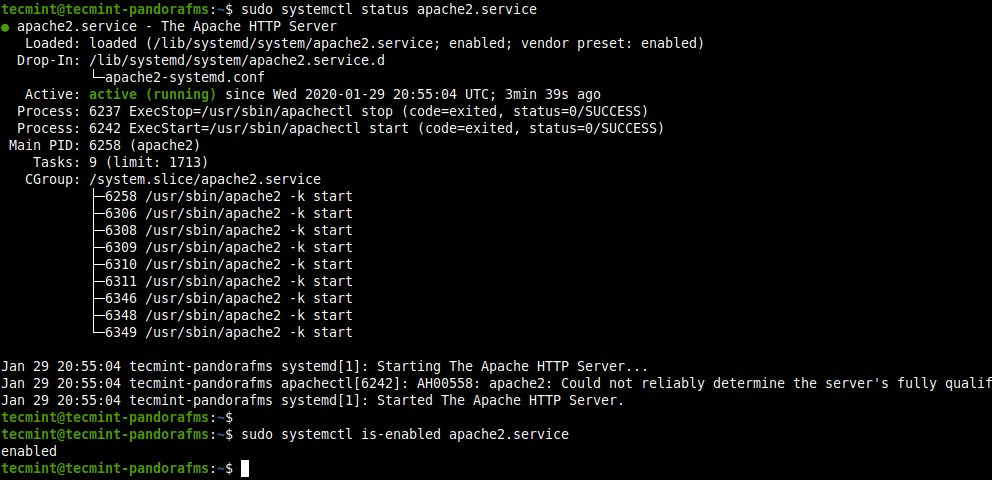
3. Compruebe también si el servicio MariaDB está en funcionamiento y habilitado.
sudo systemctl status mariadb.service
sudo systemctl is-enabled mariadb.service
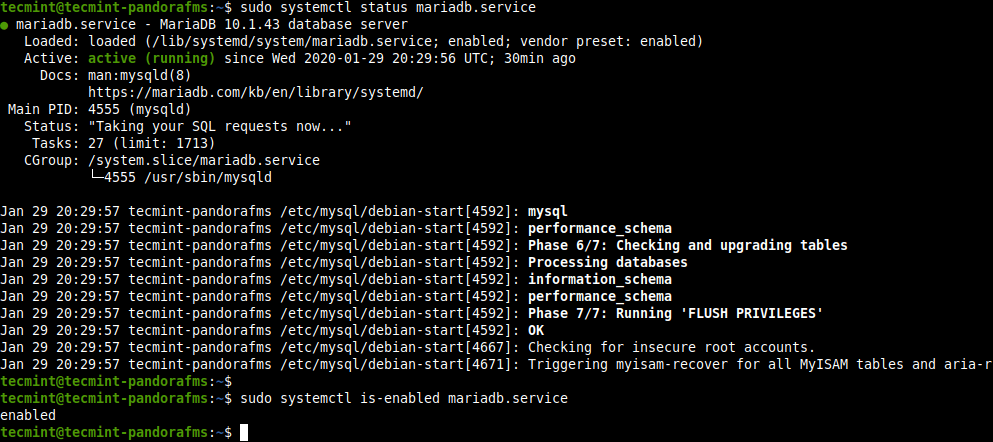
4. Cree una contraseña para el usuario raíz de la base de datos MariaDB, utilizando la utilidad de administración del servidor de base de datos mysqladmin como se muestra.
sudo mysqladmin password

5. De forma predeterminada en Ubuntu, MySQL/MariaDB está configurado para utilizar el complemento auth_socket de UNIX. Esto evita que el script de instalación de la consola se ejecute correctamente, especialmente en el momento en que el usuario root crea la base de datos de Pandora. Por lo tanto, debe actualizar el complemento de autenticación para que el usuario root use mysql_native_password.
sudo mysql -u root
> USE mysql;
> UPDATE user SET plugin='mysql_native_password' WHERE User='root';
> FLUSH PRIVILEGES;
> EXIT;
6. A continuación, mejore la seguridad de su servidor MariaDB ejecutando el script de shell mysql_secure_installation.
sudo mysql_secure_installation
Después de ejecutar el script, siga las instrucciones (como se muestra en la captura de pantalla):
- Ingrese la contraseña actual para root (ingrese para ninguno): (ingrese la contraseña establecida en el paso 4).
- ¿Cambiar la contraseña de root? [S/n]
n - ¿Eliminar usuarios anónimos? [S/n]
s - ¿No permitir el inicio de sesión de root de forma remota? [S/n]
s - ¿Eliminar la base de datos de prueba y acceder a ella? [S/n]
s - ¿Recargar tablas de privilegios ahora? [S/n]
s
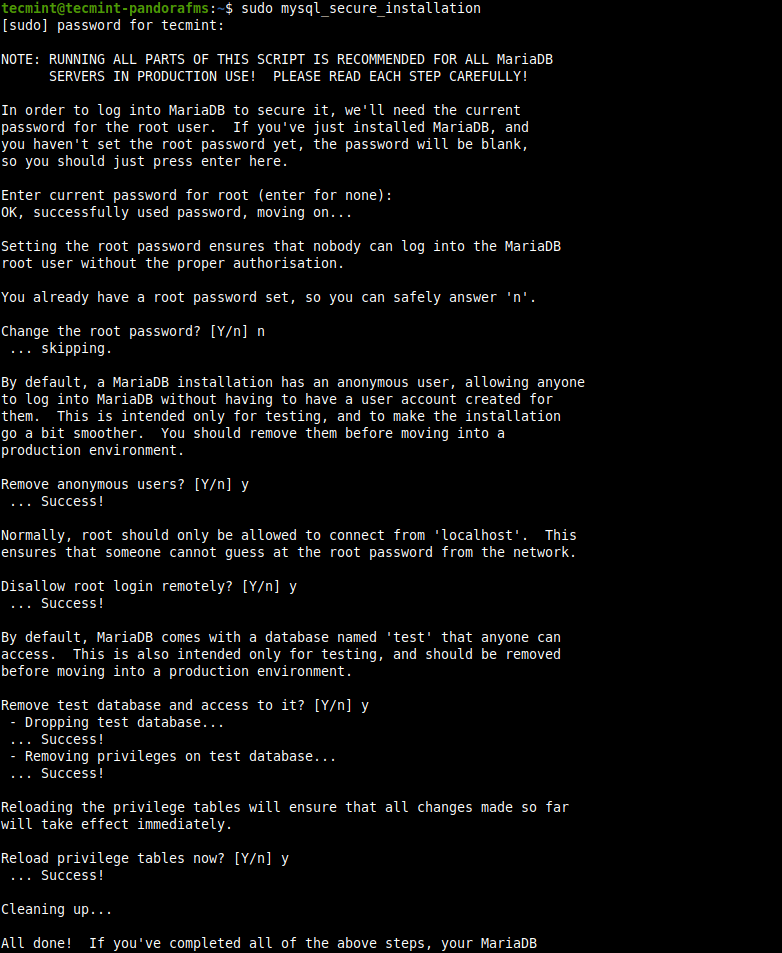
7. Otra dependencia requerida es el cliente WMI que no está en los repositorios de Ubuntu. Debe descargarlo e instalarlo desde el repositorio de Pandora en SourceForge como se muestra.
wget https://sourceforge.net/projects/pandora/files/Tools%20and%20dependencies%20%28All%20versions%29/DEB%20Debian%2C%20Ubuntu/wmi-client_0112-1_amd64.deb
sudo dpkg -i wmi-client_0112-1_amd64.deb
Paso 2: Instalar el servidor y la consola Pandora
8. Ahora descargue los paquetes DEB del servidor Pandora y de la consola ejecutando los siguientes comandos wget.
wget https://sourceforge.net/projects/pandora/files/Pandora%20FMS%207.0NG/743/Debian_Ubuntu/pandorafms.console_7.0NG.743.deb
wget https://sourceforge.net/projects/pandora/files/Pandora%20FMS%207.0NG/743/Debian_Ubuntu/pandorafms.server_7.0NG.743.deb
9. Una vez que haya descargado ambos archivos, instálelos usando el comando dpkg como se muestra. La instalación debería fallar debido a algunos problemas de dependencia, como se ve en la captura de pantalla. Para solucionar los problemas, vaya al siguiente paso.
sudo dpkg -i pandorafms.console_7.0NG.743.deb pandorafms.server_7.0NG.743.deb
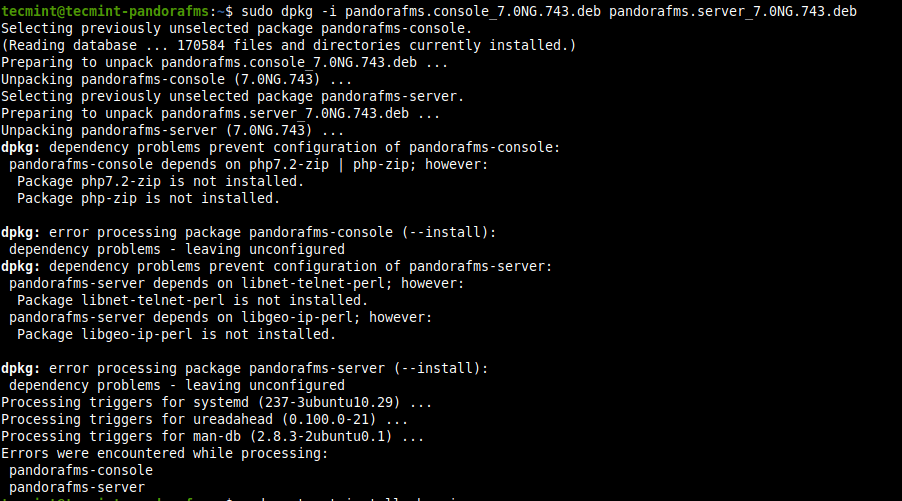
10. Ejecute el siguiente comando para solucionar automáticamente los problemas de dependencia del paso anterior.
sudo apt-get -f install

11. Después de instalar los paquetes, el instalador reiniciará el servicio Apache2 e iniciará el motor Websocket de Pandora FMS como se indica en el resultado del comando.
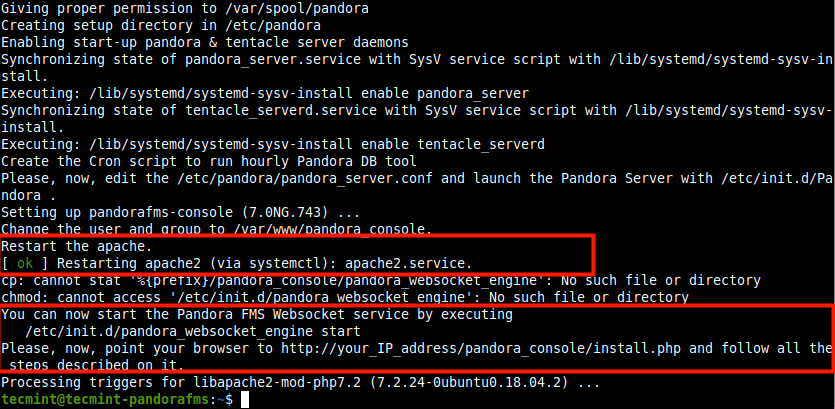
12. La consola Pandora se instala en la ruta /var/www/html/pandora_console/. Puede utilizar el comando ls para ver el contenido del directorio.
sudo ls /var/www/html/pandora_console/
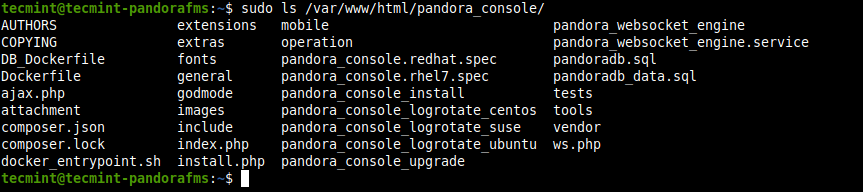
13. Si tiene el servicio de firewall UFW habilitado y en ejecución, emita los siguientes comandos para permitir solicitudes HTTP y HTTPS a través del firewall al < servidorApache2 HTTP antes de acceder a la consola Pandora.
sudo ufw allow http
sudo ufw allow https
sudo ufw reload
Paso 3: Complete la instalación de PandoraFMS mediante el asistente web
14. Ahora necesitas completar la instalación de la Consola Pandora FMS desde un navegador web. Dirija su navegador a la siguiente dirección para acceder al asistente de instalación de la consola.
http://192.168.58.9/pandora_console/
Después de que se cargue, lea las instrucciones y haga clic en Siguiente para continuar.

15. A continuación, acepte los términos de la licencia haciendo clic en “Sí, acepto los términos de la licencia”.
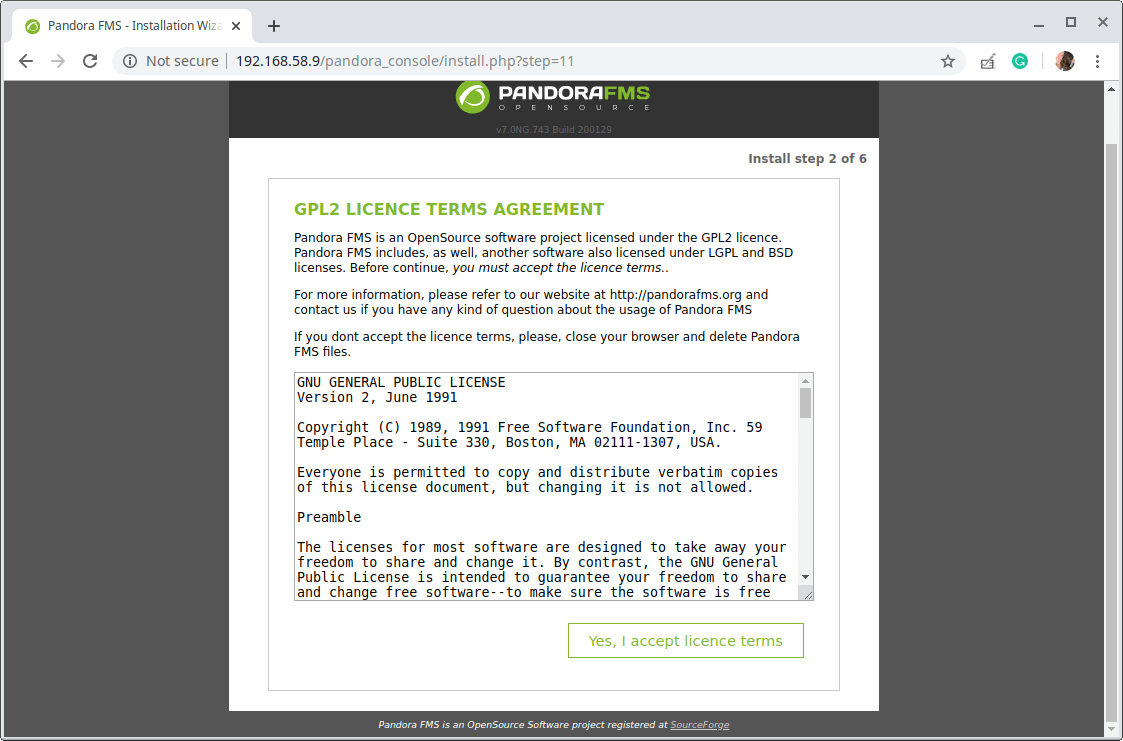
16. Luego, el instalador comprobará las dependencias del software. Si todo está bien, haga clic en Siguiente.
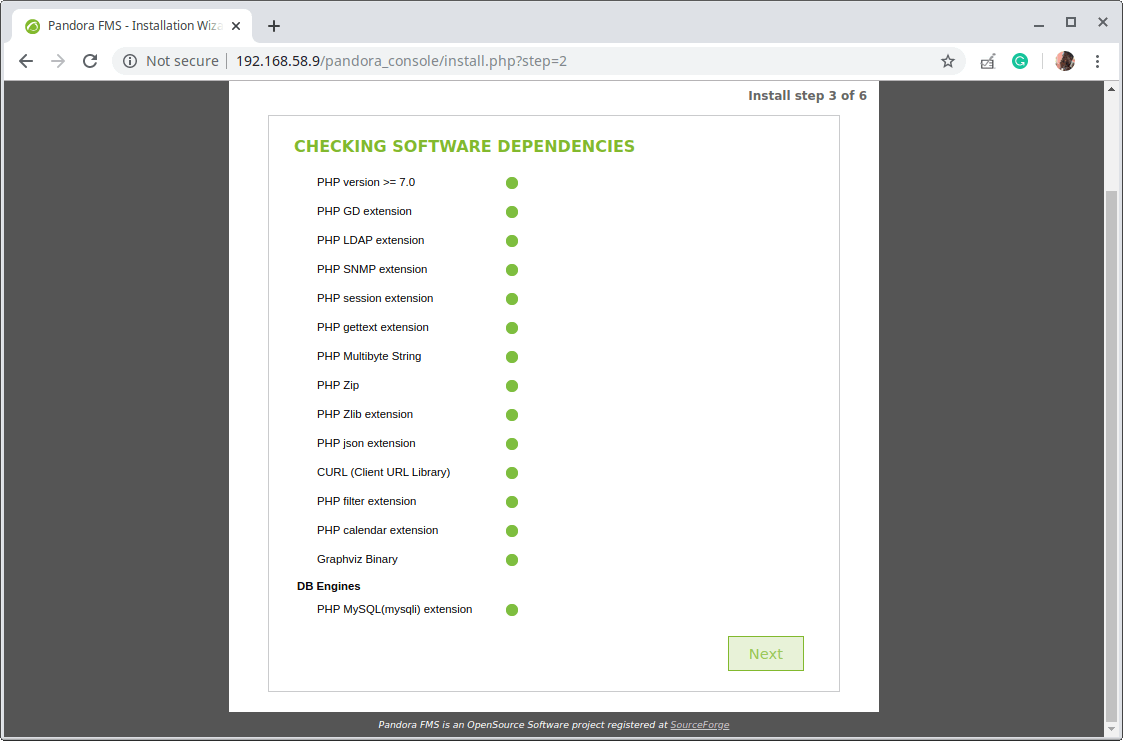
17. Ahora proporcione la contraseña del usuario root de la base de datos MariaDB para crear la base de datos Pandora FMS y un usuario de la base de datos (lea las instrucciones). Luego haga clic en Siguiente.
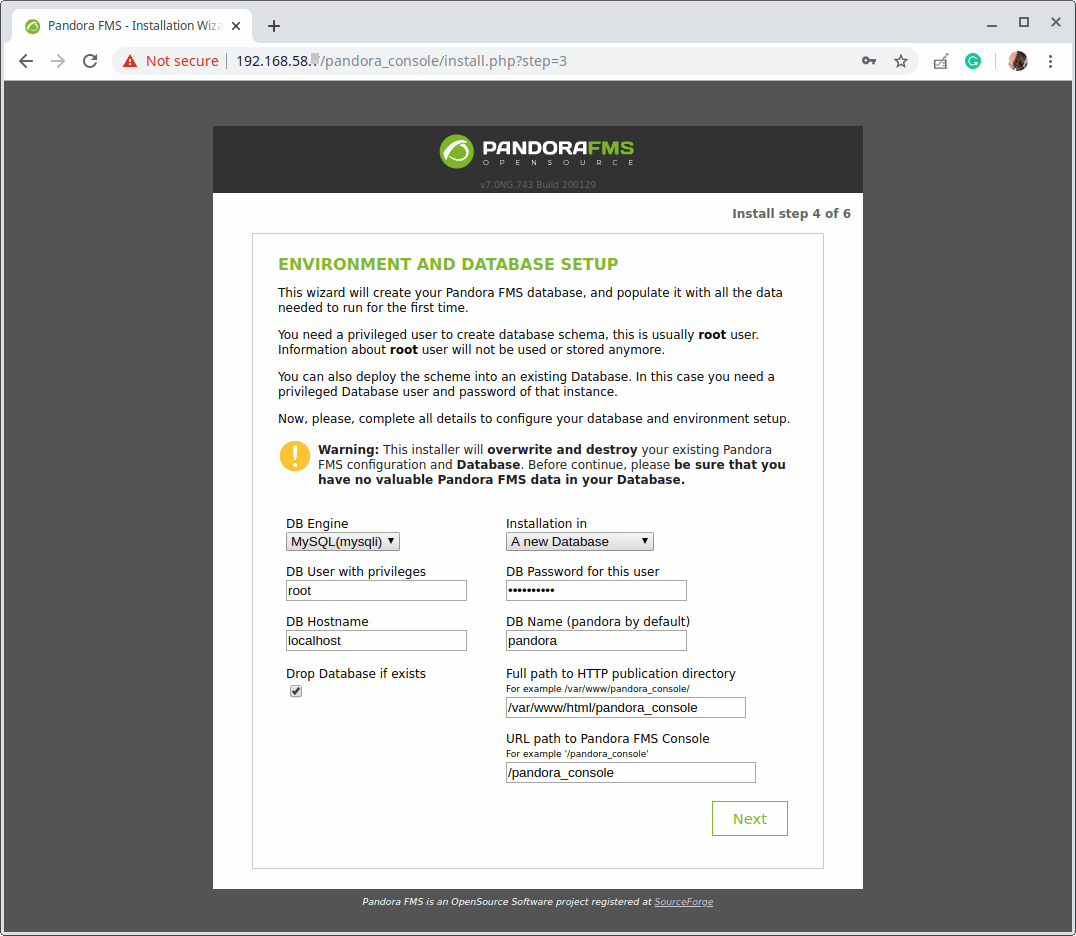
18. A continuación, el instalador creará la base de datos Pandora y un usuario MySQL para acceder a ella, y creará una contraseña aleatoria para el usuario MySQL, tome nota de ella (la contraseña ), es necesario configurarlo en la configuración del servidor de Pandora FM como se explica más adelante.
Además, creará un nuevo archivo de configuración ubicado en /var/www/html/pandora_console/include/config.php. Haga clic en Siguiente para completar el proceso de instalación.

19. Cuando se complete la instalación, cambie el nombre del script de instalación haciendo clic en “Sí, cambiar el nombre del archivo” o elimínelo por completo.
sudo rm /var/www/html/pandora_console/install.php
Para acceder a la página de inicio de sesión de la consola, haga clic en “haga clic aquí para acceder a su Consola Pandora FMS”.
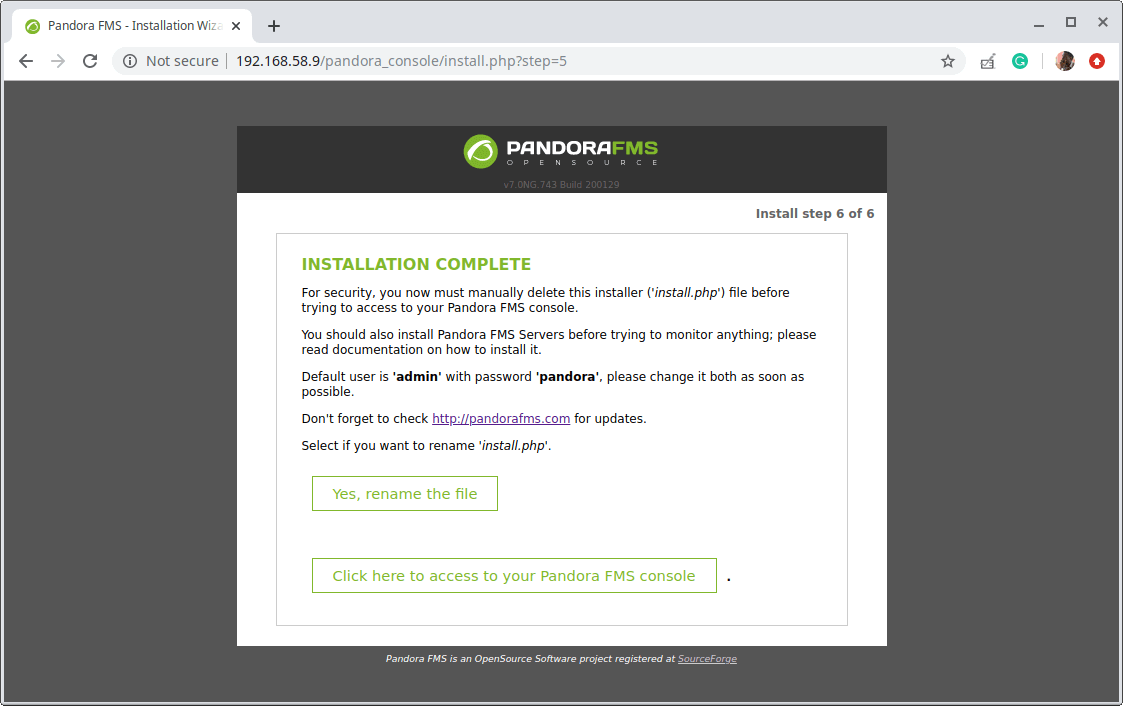
20. En la página de inicio de sesión, utilice las credenciales de inicio de sesión predeterminadas para iniciar sesión:
username: admin
password: pandora
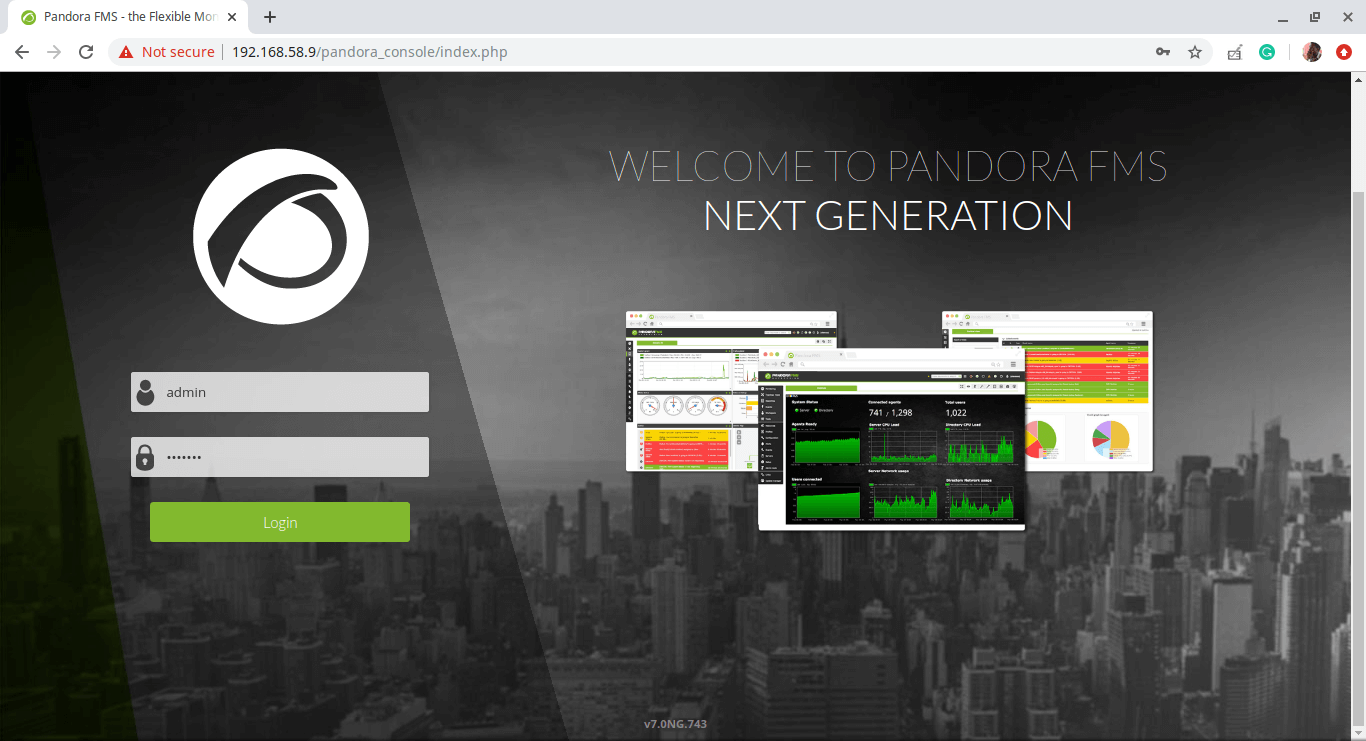
21. A continuación, configure la consola proporcionando el código de idioma, la zona horaria y el correo electrónico para recibir alertas.
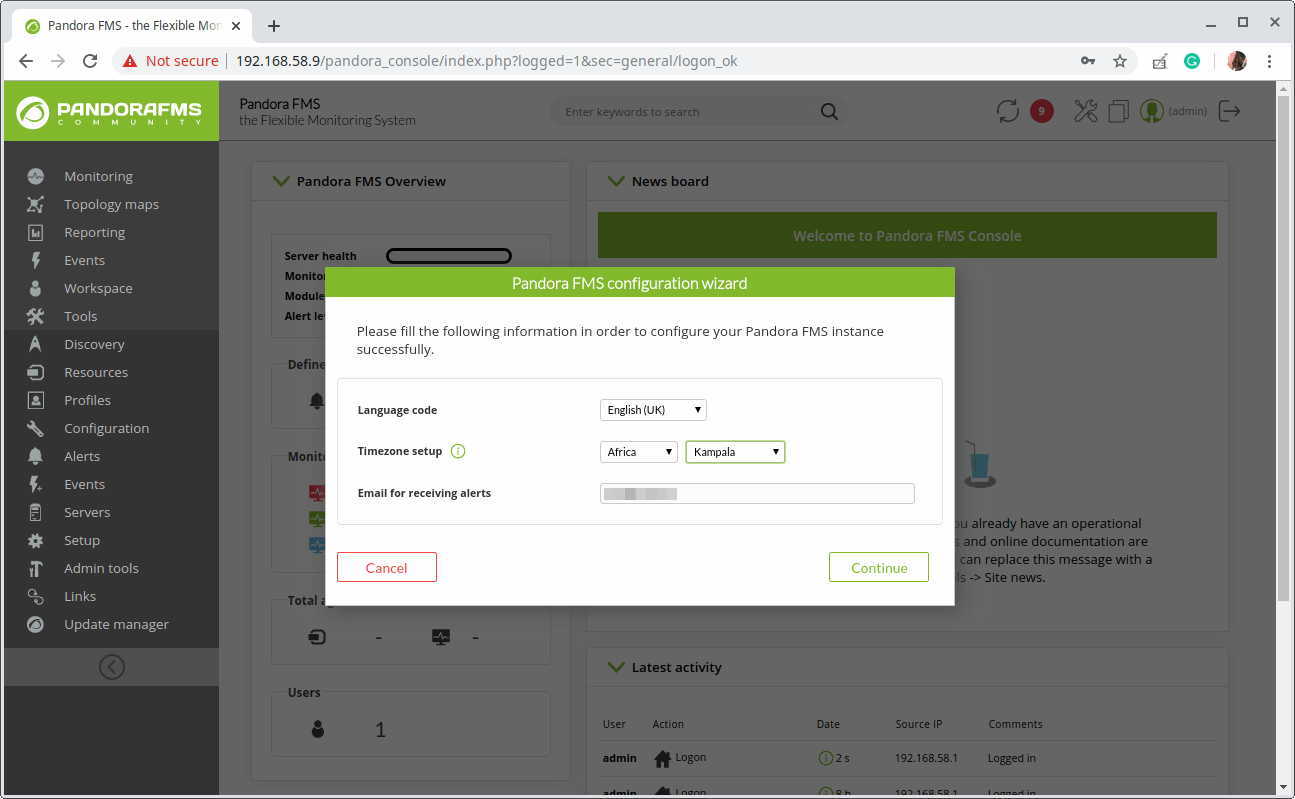
22. La siguiente captura de pantalla muestra el panel predeterminado de los usuarios administradores de Pandora FMS sin ninguna información de seguimiento.
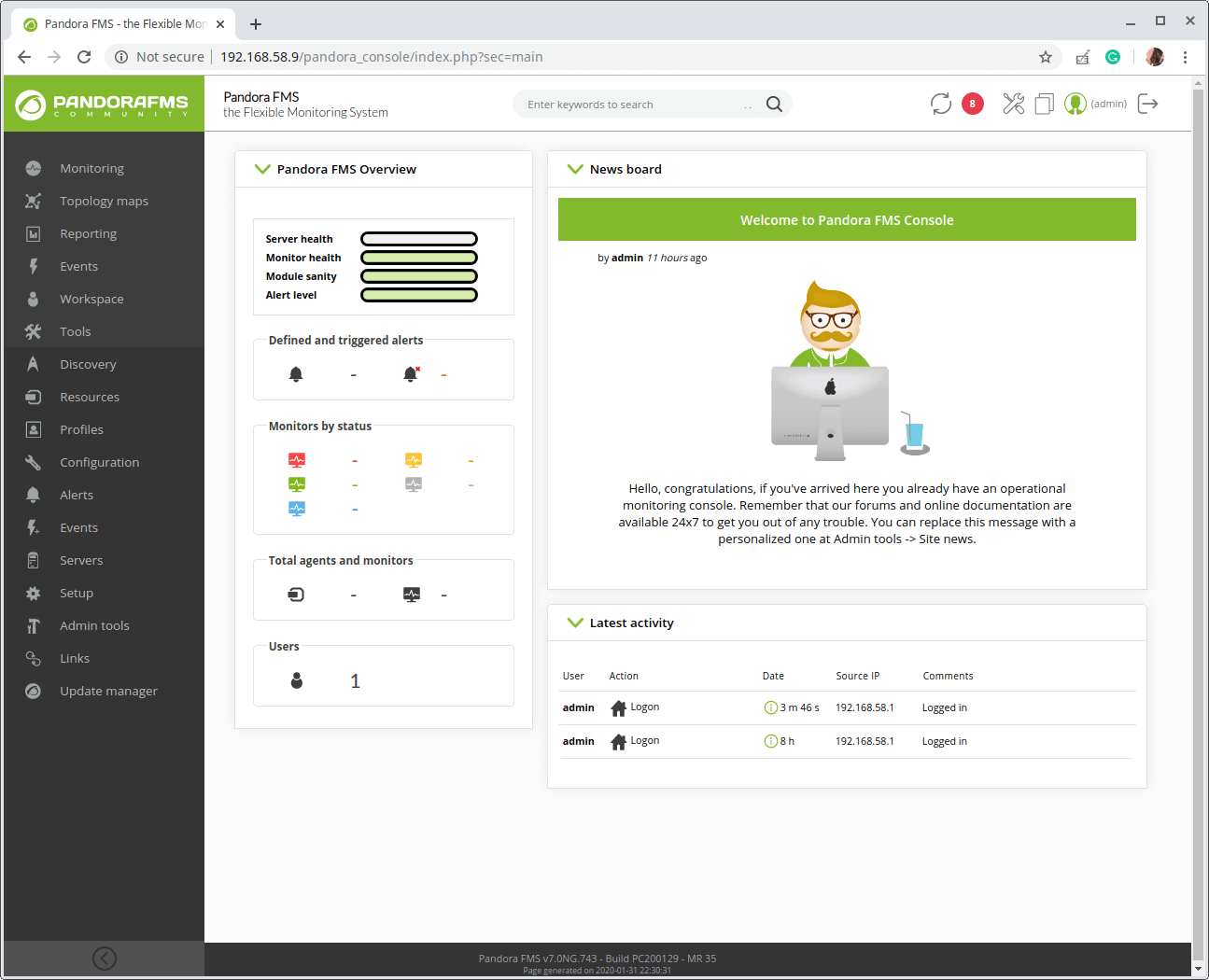
23. A continuación, para proteger la cuenta del usuario administrador de la consola Pandora, cambie la contraseña predeterminada a algo fuerte y seguro. Haga clic en el usuario administrador, luego en la página de perfil, ingrese una nueva contraseña y confírmela. Luego haga clic en Actualizar.

Paso 4: Realizar la Configuración Inicial y Básica del Servidor de Pandora FMS
24. Para comenzar a monitorear, necesita configurar el servidor Pandora. Abra y edite el archivo llamado ‘/etc/pandora/pandora_server.conf‘.
sudo vi /etc/pandora/pandora_server.conf
y busque la siguiente línea y establezca el valor del parámetro dbpass en la contraseña de usuario de MySQL (del paso 18).
dbpass bempvuhb
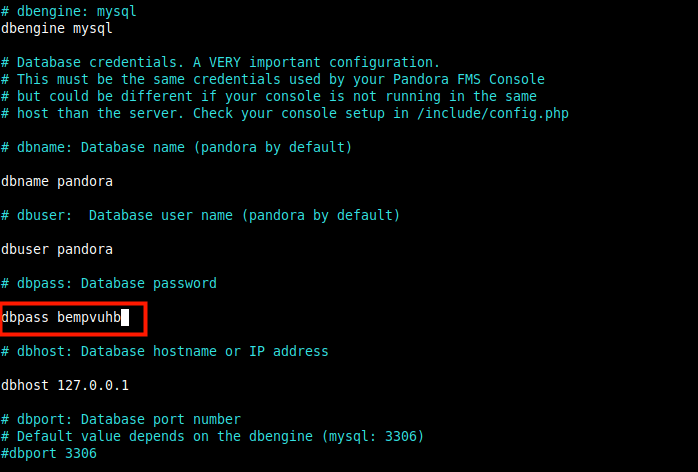
25. Finalmente, reinicie el servicio Pandora y verifique si está en funcionamiento (en este caso debería fallar/morir).
sudo systemctl restart pandora_server.service
sudo systemctl status pandora_server.service

26. La razón por la que el servicio Pandora muere inmediatamente después de iniciarse es que el archivo de la unidad de servicio predeterminado no tiene el comando ExecStart correcto proporcionado por los desarrolladores.
sudo vi /lib/systemd/system/pandora_server.service
Cambiar la línea:
ExecStart=/usr/bin/pandora_server /etc/pandora/pandora_server.conf -D
a
ExecStart=/etc/init.d/pandora_server start
Guarde los cambios y luego vuelva a cargar las configuraciones de systemd como se muestra.
sudo systemctl daemon-reload
27. Ahora intente iniciar el servicio Pandora FMS una vez más y verifique si está en funcionamiento y si también está habilitado para iniciarse automáticamente al iniciar el sistema.
sudo systemctl start pandora_server.service
sudo systemctl status pandora_server.service
sudo systemctl is-enabled pandora_server.service
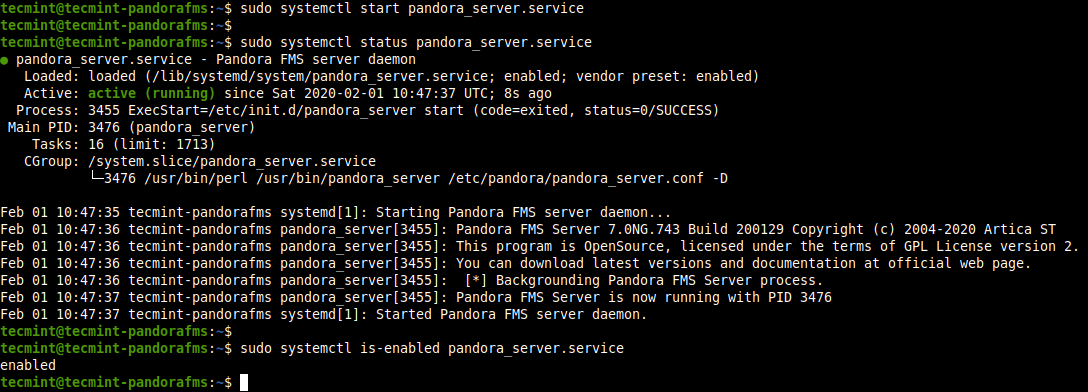
28. Además, asegúrese de que el servicio Tentacle (un protocolo de transferencia de archivos cliente/servidor) esté en funcionamiento.
sudo systemctl status tentacle_serverd.service
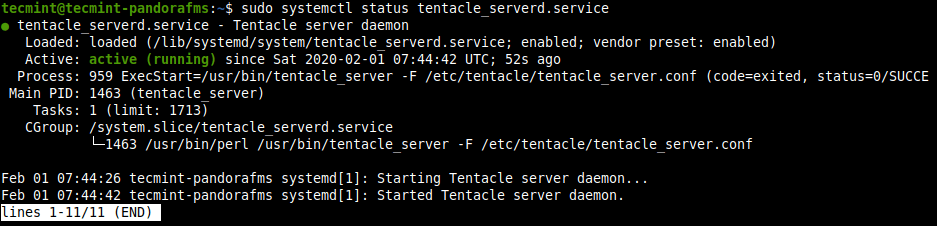
29. Finalmente, regresa a la consola de Pandora FMS y actualízala para comenzar a monitorear el servidor de instalación. Debería poder obtener información sobre el host local en el panel como se resalta en la siguiente captura de pantalla.
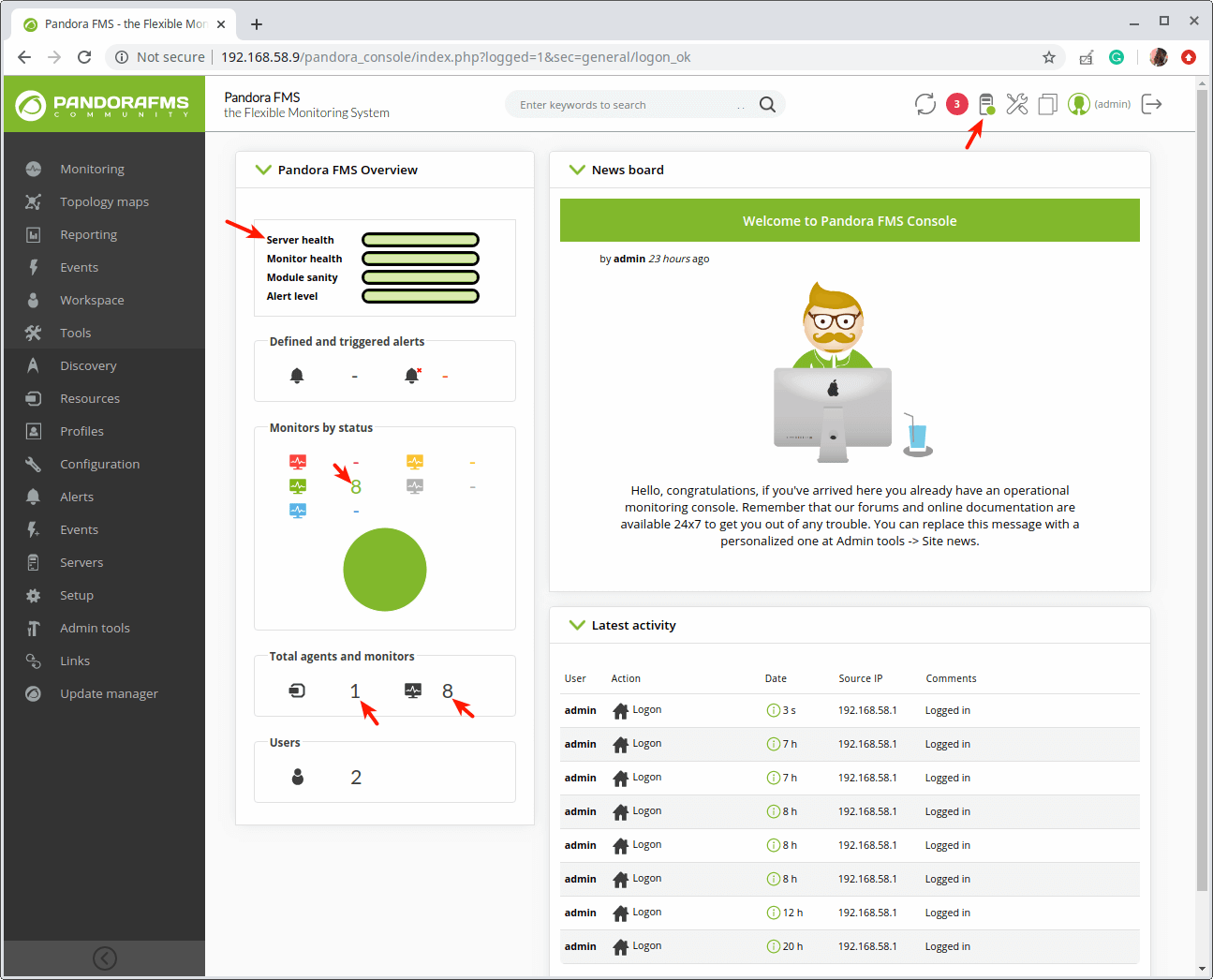
¡Ahí tienes! Acabas de instalar la última versión de la herramienta de monitorización Pandora FMS en el servidor Ubuntu 18.04. En la siguiente guía mostraremos cómo instalar y conectar agentes al servidor de Pandora FMS. Recuerde que puede comunicarse con nosotros a través del formulario de comentarios a continuación.